| 执行下列步骤设定 YouTube Uploader for CASIO 配置。 |
 |
 |
| 1) |
启动 “YouTube Uploader for CASIO”(图 1)然后单击 “选项” - “设置”。将显示 “YouTube Uploader for CASIO设置” 对话框(图 2)。 |
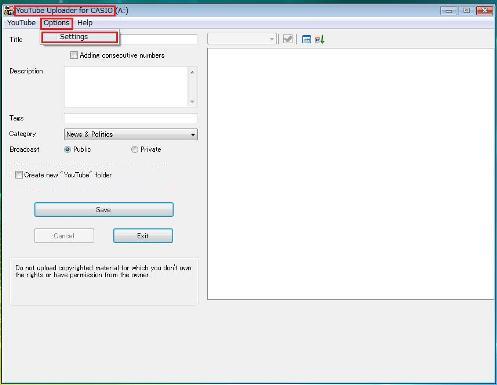 |
|
图 1 |
 |
 |
| 2) |
在 “You Tube”(图 2)下面,输入您的 YouTube 用户名和密码。选择 “保存用户名” 复选框并输入用户名。然后,选择 “保存密码” 复选框并输入您的密码。 |
|
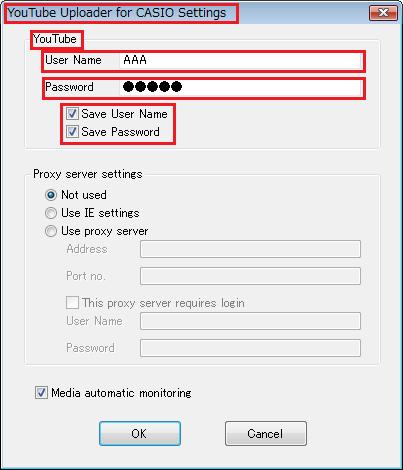 |
|
图 2 |
 |
 |
| 3) |
接下来,设置 “代理服务器”。如果您使用一般的家用电脑,选择 “直接连接(不使用代理服务器)”(图 3)作为设置。
如果您在公司或者其他场所通过代理服务器连接到因特网,选择 “利用IE设置”(图 4)。这适用于 Internet Explorer 浏览器使用的代理服务器设置。 |
|
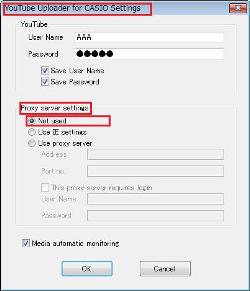 |
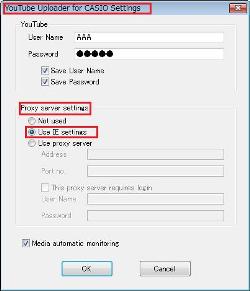 |
| 图 3 |
图 4 |
|
 |
 |
|
如果您选择了 “利用IE设置” 后不能上传视频短片,选择 “使用代理服务器” 复选框(图 5)并输入适当的地址和端口号。
某些代理服务器要求登录。如果是这样,选择 “代理服务器需要登录”(图 6)然后输入用户名和密码。注意代理服务器用户名和密码与您的 YouTube 用户名和密码是不同的。
如果您不知道代理服务器设置,请联系您的网络管理员。 |
|
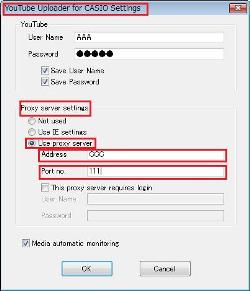 |
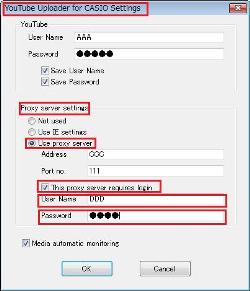 |
| 图 5 |
图 6 |
|
 |
 |
| 4) |
最后,如果您希望只要相机连接到您的计算机的 USB 端口,就自动启动 “YouTube Uploader for CASIO” 开始上传到 YouTube ,请选择 “自动监视媒体” 复选框(图 7)然后单击 [确定]。 |
|
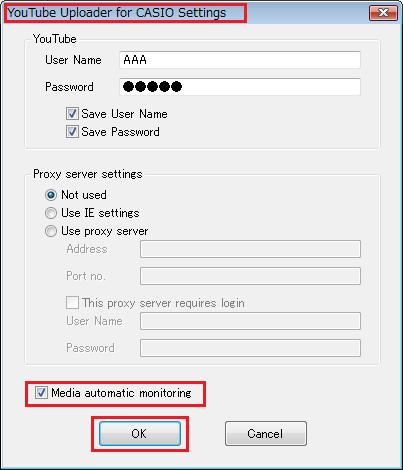 |
|
图 7 |
 |
 |
| 5) |
这样就完成了配置 YouTube Uploader for CASIO. |